如何调整word中的行距?
1、打开要进行页面设置的Word文档

2、选中全文,也可以使用组合键“Ctrl+A“对文本全选
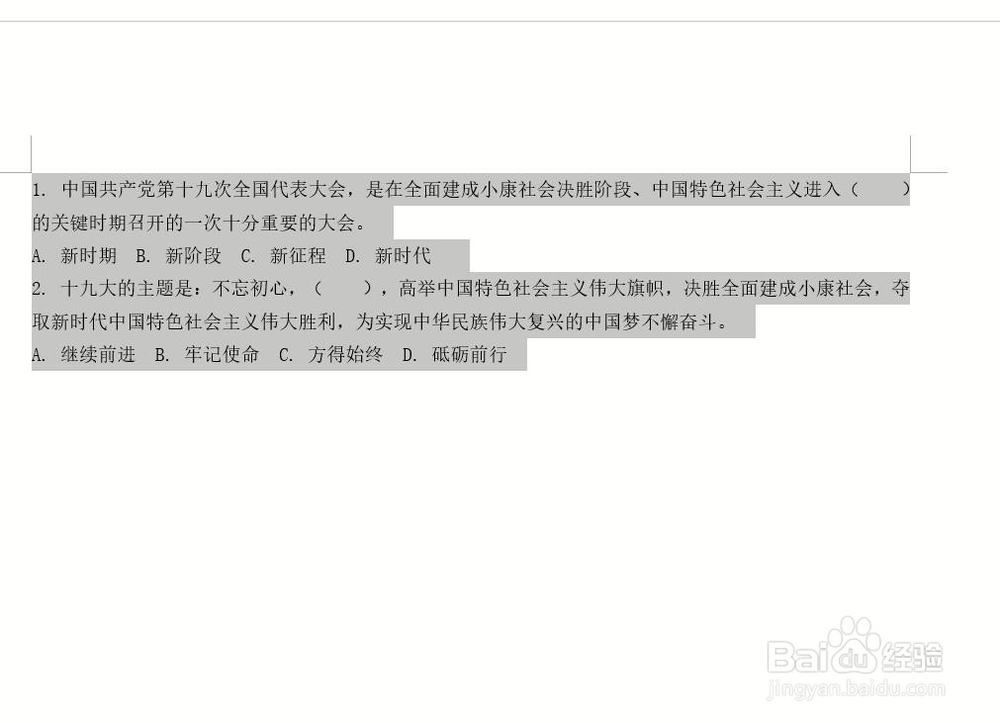
3、找到菜单栏“开始”选项卡下的“段落”选项组,右下角有个“段落设置”按钮,我们选择单击

4、在弹出的“段落”对话框,有三个选项卡,我们单击“缩进和间距”
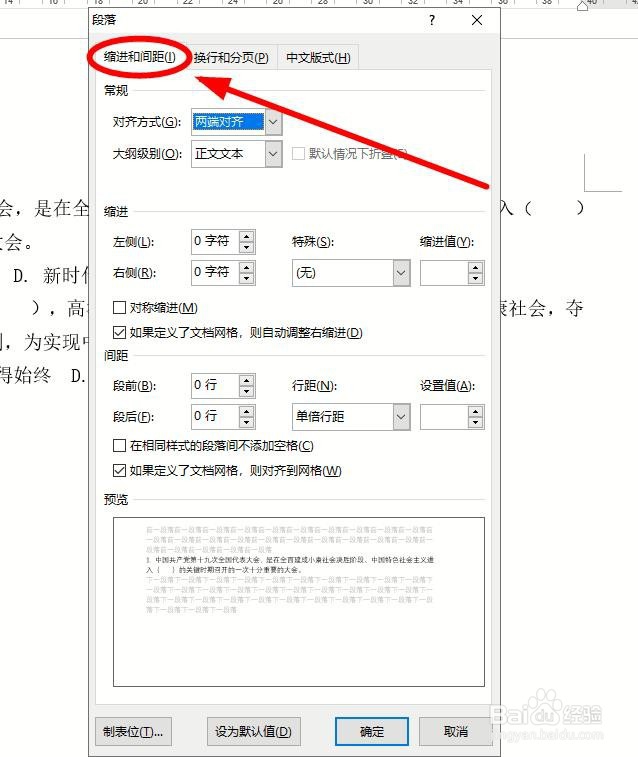
5、找到“间距”选项组中的“行距”,单击后面的下拉按钮,弹出下拉菜单

6、在下拉菜单中选择一个自己需要的行距,比如“2倍行距”
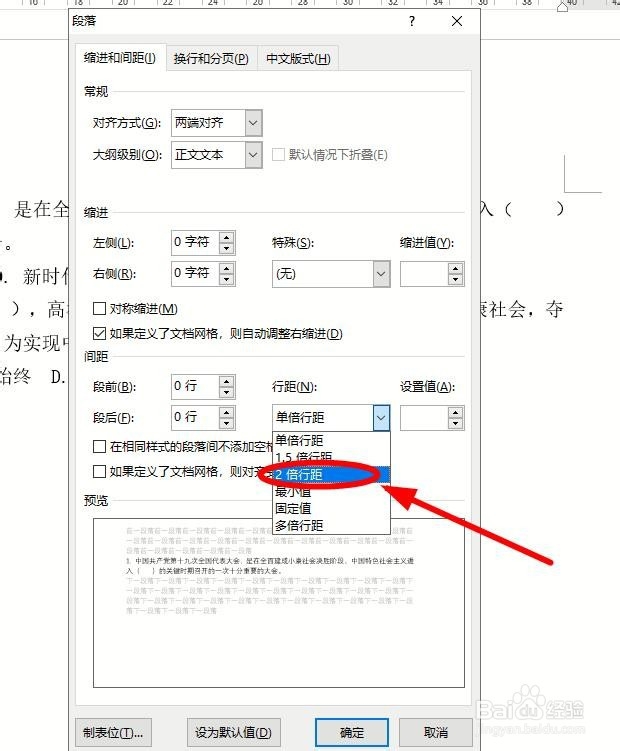
7、选择完成后单击“确定”即可让设置生效

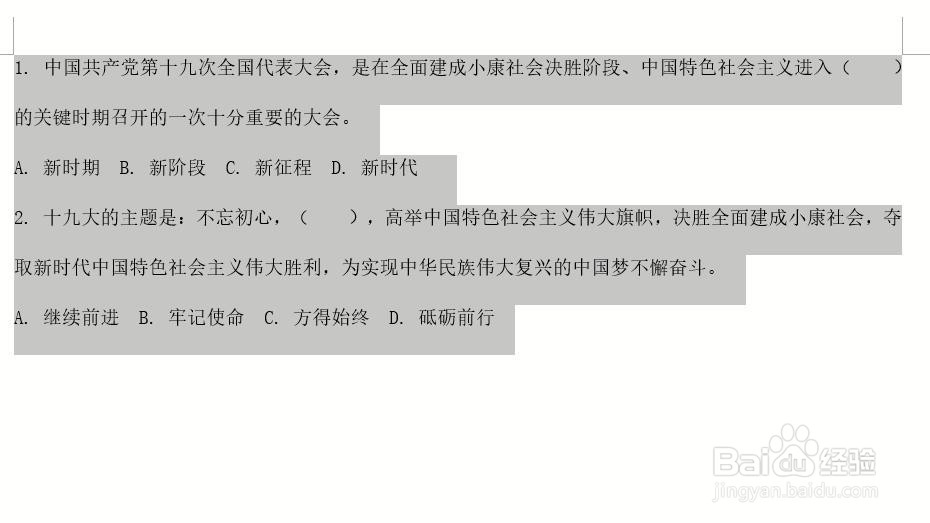
8、我们也可以使用鼠标右键,弹出右键菜单,单击“段落”调出“段落设置”对话框,来进行设置

声明:本网站引用、摘录或转载内容仅供网站访问者交流或参考,不代表本站立场,如存在版权或非法内容,请联系站长删除,联系邮箱:site.kefu@qq.com。
阅读量:88
阅读量:27
阅读量:164
阅读量:171
阅读量:25